
时间:2021-08-01 19:18:20 来源:www.win10xitong.com 作者:win10
常常会有一些用户在使用电脑系统的时候遇到了win10网络适配器不见了问题,这个问题其实不是常见的,知道怎么解决的网友可能不是很多,如果你想自己来面对win10网络适配器不见了的情况,我们在查阅很多资料后,确定这样的步骤可以解决:1、首先在桌面找到此电脑图标进行右键点击,选择属性打开。2、再打开的窗口的左侧找到【设备管理器】然后进行点击就可以解决了,接下来就是今天的主要内容,详细说一下win10网络适配器不见了的解决环节。
Win10网络适配器缺少解决方案
1.首先,在桌面上找到这台电脑的图标,右键单击它并选择属性打开它。
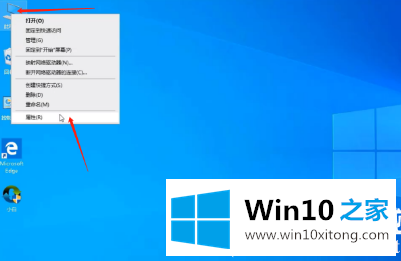
2.在重新打开的窗口左侧找到[设备管理器],然后单击它。
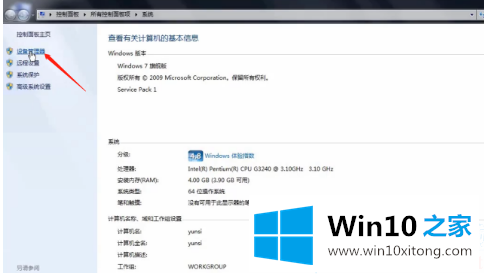
3.打开设备管理器后,在列中找到[网络适配器],然后右键单击正在使用的网卡驱动程序,并选择“更新驱动程序软件”选项。
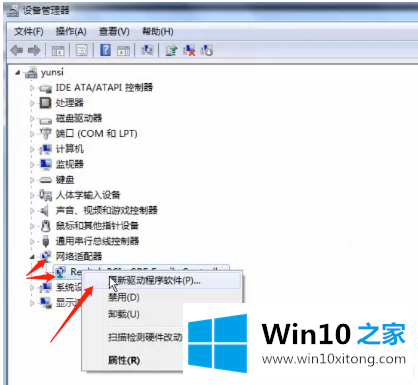
4.从再次出现的选项中,选择[自动搜索更新的驱动程序软件],让系统自动搜索可操作性,并等待完成。
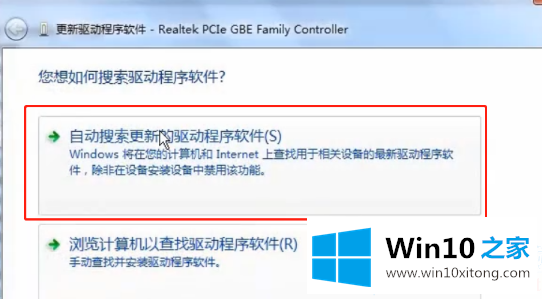
以上是边肖为大家编制的win10网卡消失的解决方案。想了解更多可以关注win10 Home!
win10网络适配器不见了的解决环节在上面的文章中已经由小编很清楚的讲解了,如果问题还不能得到解决,可以用重装系统的办法进行解决,windows系统下载可以继续关注本站。